
时间:2021-03-22 01:07:14 来源:www.win10xitong.com 作者:win10
许多用户在使用win10系统的时候都遇到了win10图标蓝白相间解决方法的问题,有不少对系统很了解的网友,也许都不太会解决这个win10图标蓝白相间解决方法的问题。那么这个win10图标蓝白相间解决方法问题该如何才能处理呢?方法肯定是有的,大家可以试着用这个方法:1、右击桌面的此电脑选择打开“属性”。2、随后点击“高级系统设置&rdquo就行了,这样,这个问题就可以很简单的处理了。下面我们一起来看下详细的win10图标蓝白相间解决方法的操作措施。
win10图标蓝白色怎么办:1。右键单击桌面上的这台电脑,并选择打开“属性”。
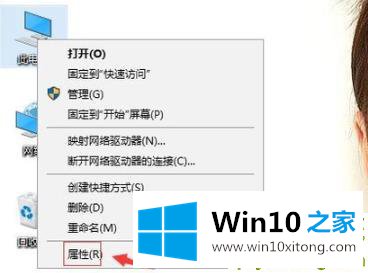
2.然后点击“高级系统设置”。
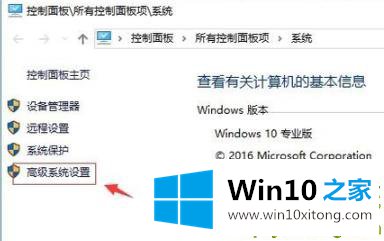
3.单击“设置”下载系统属性中的性能选项。
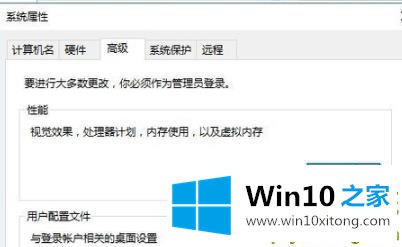
4.在视觉效果选项中,勾选“对桌面上的图标标签使用阴影”,然后单击“应用”和“确定”。
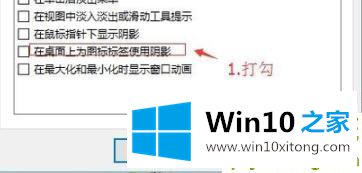
5.回到桌面,点击开始并选择“重启”。
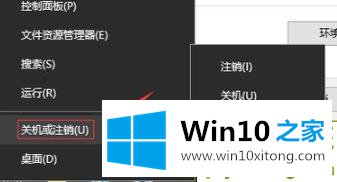
以上就是给大家描述的有关win10图标蓝白相间解决方法的操作措施,如果你也需要,可以试下上面所说的方法内容哦,有遇到这样问题的网友可以按照上文介绍的方法尝试处理,希望对大家有所帮助。